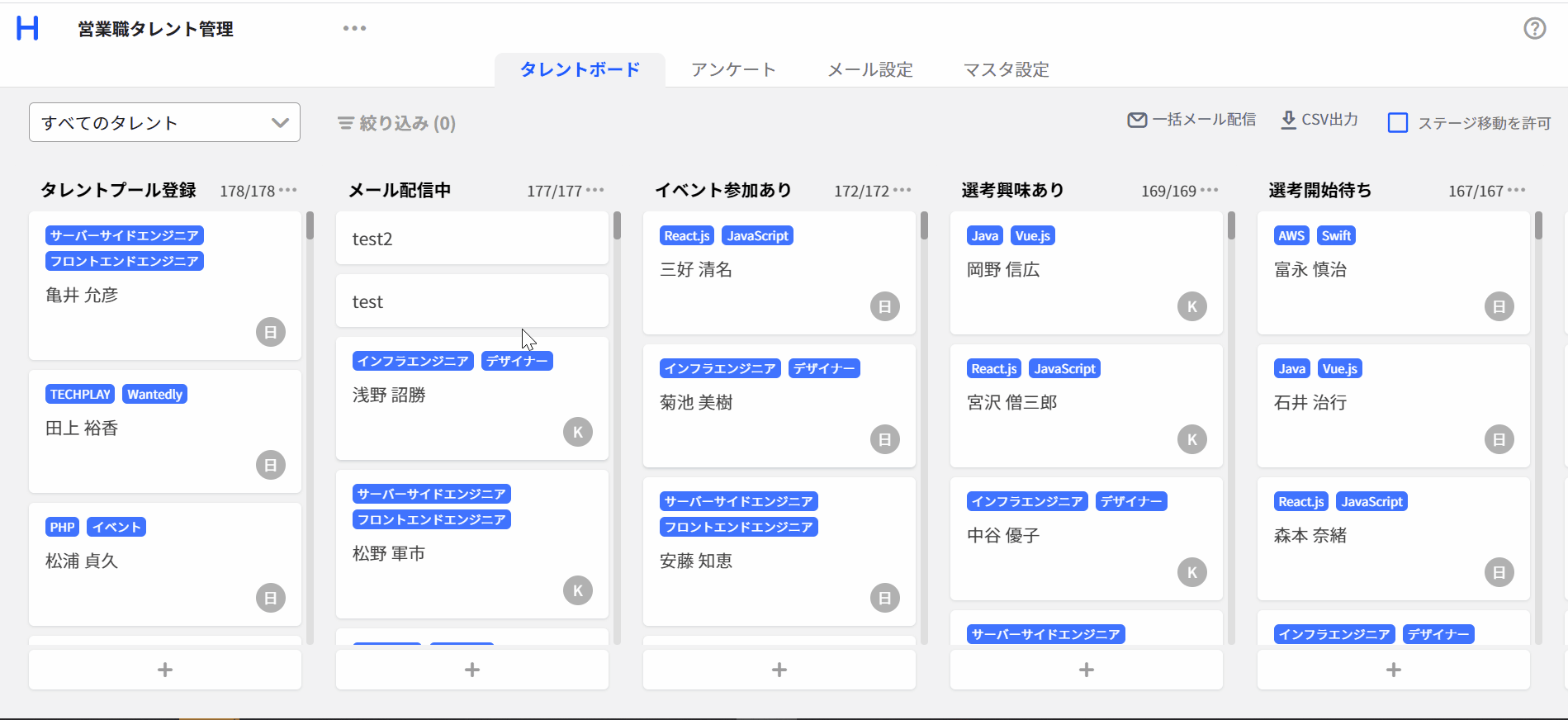タレントを検索する
タレントを検索する方法と、検索条件を保存する方法をご案内します。
≡目次
タレントを検索する
検索条件を保存する
タレント情報によるタレント検索
タレント名などの情報でタレントを検索する方法をご案内します。
- タレントボード左上の「絞り込み」をクリック
- 「タレント情報」をクリック
- 検索するフィールドと値を指定して、「適用する」をクリック

- 「タレント情報を追加」をクリックすると、AND検索ができます。

タグによるタレント検索
タグが設定済みのタレントを検索する方法をご案内します。
-
タレントボード左上の「絞り込み」をクリック
-
「タグ」をクリック
-
検索するタグを選択して、「適用する」をクリック

🔎 ヒント
-
タレントにタグを設定していない場合は以下の方法で設定できます。
- タグを複数指定すると、OR検索になります。
指定したいずれかのタグが設定されたタレントがヒットします。 - タグ選択欄でテキストを入力すると、タグの検索ができます。

ステージによるタレント検索
指定したステージのタレントを検索する方法をご案内します。
- タレントボード左上の「絞り込み」をクリック
- 「ステージ」をクリック
- 検索するステージにチェックを入れて、「適用する」をクリック

🔎 ヒント
ステージを複数指定すると、OR検索になります。
指定したいずれかのステージに属するタレントがヒットします。
アンケート回答によるタレント検索
アンケート回答によるタレントを検索する方法をご案内します。
- タレントボード左上の「絞り込み」をクリック
- 「アンケート」をクリック
- 検索するアンケート・回答内容を選択して、「適用する」をクリック

🔎 ヒント
- 「アンケートを追加」をクリックするとアンケート単位でAND検索ができます。

- 「質問を追加」をクリックすると、質問単位でのAND検索ができます。

- アンケートの質問の回答単位でOR検索ができます。

登録経路によるタレント検索
登録経路によるタレントを検索する方法をご案内します。
- タレントボード左上の「絞り込み」をクリック
- 「登録経路」をクリック
- 検索する登録経路を選択して、「適用する」をクリック

タレントの検索条件を保存する
タレントの検索条件を保存する方法をご案内します。
- 検索済みのタレントボードで、左上の「絞り込み」をクリックします。
- 「この条件を保存」をクリックします。
- 指定の名前で保存されます。

保存した検索条件は、左上のプルダウンからいつでも検索条件をよび出すことができます。
保存したタレントの検索条件を上書きする
保存したタレントの検索条件を上書きする方法をご案内します。
- タレントボード左上のプルダウンをクリックして、上書きしたい条件を指定します。
- 検索後に「絞り込み」をクリックします。
- 検索条件を更新して、「上書き保存」をクリックします

保存したタレントの検索条件を削除する
保存したタレントの検索条件を削除する方法をご案内します。
- タレントボード左上のプルダウンをクリックして、削除したい条件を指定します。
- 検索後、「絞り込み」をクリックします。
- 「削除」をクリックします。